虚拟内存可用于运行较为大型的应用程序,但不适于时间条件苛刻的应用程序。有些情况下,可能会出现更少的运行时内存使用。并且,如果VI前面板或程序框图的规模超过了屏幕可显示的范围,将其分为子VI更便于其使用。特定的程序框图可阻止LabVIEW重复使用数据缓冲区。在子VI中通过一个条件显示控件能阻止LabVIEW对数据缓冲区的使用进行优化。......
2023-11-07
双击前面板窗口或框图程序窗口右上角的VI图标,或在VI图标出单击鼠标右键,并在弹出的快捷菜单中选择“编辑图标”,将弹出“图标编辑器”对话框,如图2-2所示。
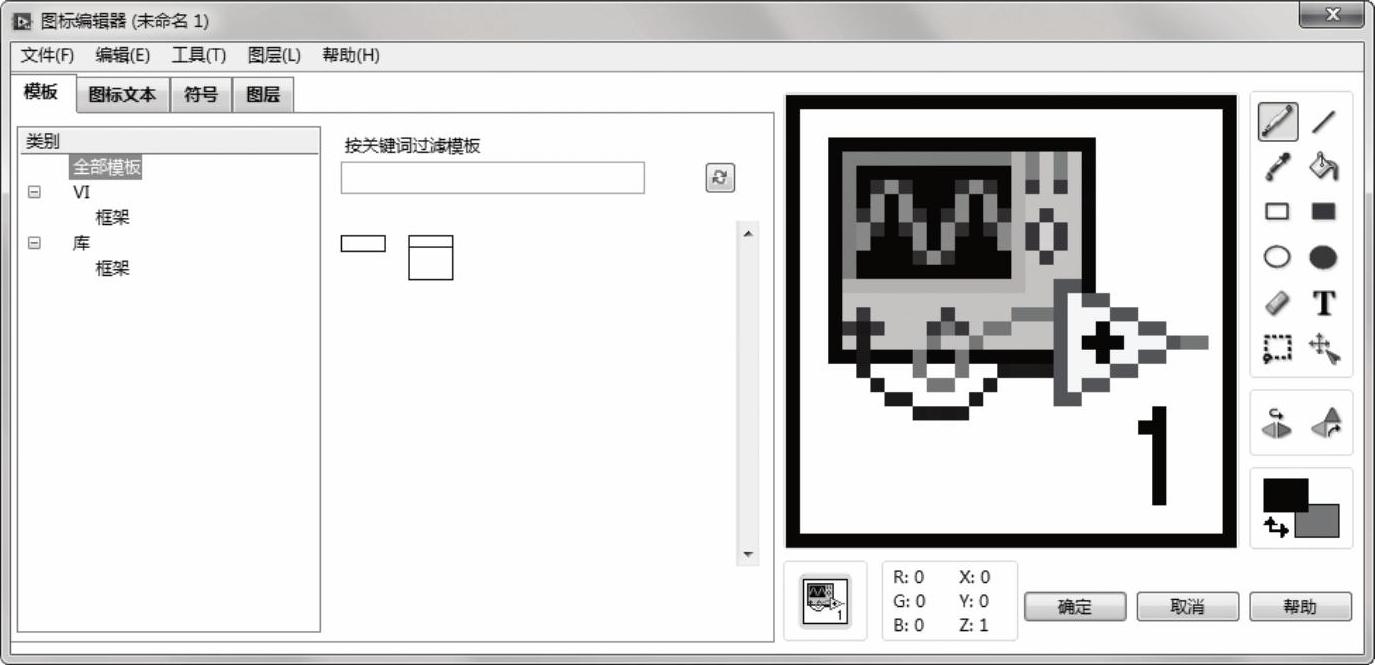
图2-2 “图标编辑器”对话框
该对话框包括以下部分。
 模板:显示作为图标背景的图标模板。显示LabVIEW Data\Icon Templates目录中的所有.png、.bmp和.jpg文件。
模板:显示作为图标背景的图标模板。显示LabVIEW Data\Icon Templates目录中的所有.png、.bmp和.jpg文件。
 图标文本:指定在图标中显示的文本。
图标文本:指定在图标中显示的文本。
 符号:显示图标中可包含的符号。“图标编辑器”对话框可显示LabVIEW Data\Glyphs中所有的.png、.bmp和.jpg文件。在默认情况下,该页包含NI公司网站上图标库中所有的符号。选择“工具”→“同步ni.com”图标库,打开“同步图标库”对话框,使LabVIEW Data\Glyphs目录与最新的图标库保持同步。
符号:显示图标中可包含的符号。“图标编辑器”对话框可显示LabVIEW Data\Glyphs中所有的.png、.bmp和.jpg文件。在默认情况下,该页包含NI公司网站上图标库中所有的符号。选择“工具”→“同步ni.com”图标库,打开“同步图标库”对话框,使LabVIEW Data\Glyphs目录与最新的图标库保持同步。
 图层:显示图标图层的所有图层。如未显示该页,选择“图层”→“显示所有图层”可显示该页。 (www.chuimin.cn)
图层:显示图标图层的所有图层。如未显示该页,选择“图层”→“显示所有图层”可显示该页。 (www.chuimin.cn)
 图标:显示图标的实际大小预览。图标显示可通过“图标编辑器”对话框进行的更改。
图标:显示图标的实际大小预览。图标显示可通过“图标编辑器”对话框进行的更改。
 预览:显示图标的放大预览。预览可显示通过“图标编辑器”对话框进行的更改。
预览:显示图标的放大预览。预览可显示通过“图标编辑器”对话框进行的更改。
 RGB:显示光标所在位置像素的RGB颜色组成。
RGB:显示光标所在位置像素的RGB颜色组成。
 XYZ:显示光标所在位置像素的X-Y位置。Z值为图标的用户图层总数。
XYZ:显示光标所在位置像素的X-Y位置。Z值为图标的用户图层总数。
 工具:用于显示手动修改图标的编辑工具。如使用编辑工具时单击左键,LabVIEW将使用线条颜色工具。如使用编辑工具时单击右键,LabVIEW将使用填充颜色工具。
工具:用于显示手动修改图标的编辑工具。如使用编辑工具时单击左键,LabVIEW将使用线条颜色工具。如使用编辑工具时单击右键,LabVIEW将使用填充颜色工具。
如需创建自定义编辑环境,可修改“图标编辑器”对话框。在修改“图标编辑器”对话框前,应保存位于labview\resource\plugins的原有文件lv_icon.vi和IconEditor文件夹。创建自定义图标编辑器时,可使用labview\resource\plugins\IconEditor\Discover Who Invoked the Icon Editor.vi目录中的“搜索图标库调用方”VI获取当前编辑项图标的名称、路径和应用程序引用。通过该信息可自定义图标。
有关LabVIEW 2015虚拟仪器程序设计的文章

虚拟内存可用于运行较为大型的应用程序,但不适于时间条件苛刻的应用程序。有些情况下,可能会出现更少的运行时内存使用。并且,如果VI前面板或程序框图的规模超过了屏幕可显示的范围,将其分为子VI更便于其使用。特定的程序框图可阻止LabVIEW重复使用数据缓冲区。在子VI中通过一个条件显示控件能阻止LabVIEW对数据缓冲区的使用进行优化。......
2023-11-07

下面介绍如何在一个主VI中调用子VI,具体步骤如下。2)将子VI的图标放置在主VI程序框图窗口中。图4-63 “函数”选板图4-64 “选择需打开的VI”对话框3)用连线工具将子VI的各个连线端口与主VI的其他节点按照一定的逻辑关系连接起来。图4-67 “自定义窗口外观”对话框选中“调用时显示前面板”后,当程序运行到这个子VI时,其前面板就会自动弹出来。......
2023-11-07

拟合VI用于进行曲线拟合的分析或回归运算,拟合函数如图9-27所示。图9-27 “拟合”子选板1.线性拟合 VI线性拟合 VI表示通过最小二乘法、最小绝对残差或Bisquare方法返回数据集的线性拟合。将错误连接至“错误代码至错误簇转换”VI,可将错误代码或警告转换为错误簇。VI可以查找最佳拟合观测的a、b和c的值。下列等式用于描述由指数拟合算法得到的指数曲线:y[i]=aebx[i]+c图9-29 指数拟合VI......
2023-11-07

在前面板或程序框图窗口的主菜单里选择“编辑”→“运行时菜单…”,打开图2-14所示的“菜单编辑器”对话框。图2-14 “菜单编辑器”对话框菜单编辑器本身的菜单条有“文件”“编辑”和“帮助”3个菜单项。在“菜单项属性”区域内设定被选中菜单项或者新建菜单项的各种参数。“分隔符”选项建立菜单里的分割线,该分割线表示不同功能菜单项组合之间的分界。“菜单项名称”和“菜单项标识符”文本框分别定义菜单项文本和菜单项标识。......
2023-11-07

图3-122 控件图3-123 快捷命令图3-124 编辑窗口控件编辑窗口与前面板类似,工具栏稍有差异,在该工具栏中同样按照前面的方法可以直接修改对象大小、颜色和字体等。1)选中编辑环境中的控件,单击工具栏中的“切换至自定义模式”按钮 ,进入编辑状态,控件由整体转换为单个的对象,如图3-125所示,同时在控件右侧自动添加数值显示文本框。图3-130 快捷菜单图3-131 导入图片单击工具栏中的“切换至编辑模式”按钮 ,完成自定义状态。......
2023-11-07

概率与统计的理论方法在技术领域的应用十分广泛,在信号的测试与处理中,它既可控制整个过程,又可以提高信号的分辨率。概率与统计VI用于执行概率、叙述性统计、方差分析和插值函数方面。从概率的统计定义可以看到,数值p就是在该条件下刻画事件A发生可能性大小的一个数量指标。图9-35 “概率”子选板1.累积分布函数(连续)VI计算连续累积分布函数或随机方差x的值小于等于x的概率,x为选定分布的类型。......
2023-11-07

一个完整的VI是由前面板、框图程序、图标和连接端口组成的。图标的设计图案不是随手涂鸦,它是以最直观的符号或图形让读者明白图标所代表的VI代表的含义。图4-35 符号绘制图标在“图层”选项卡中设置图表中对象的图层,图形或文字的图形前后次序同样影响图标的显示结果。图4-38 “图标编辑器”窗口② 单击“确定”按钮,退出对话框。......
2023-11-07

图6-11显示了使用For循环自动索引创建8个元素的数组。图6-13显示了使用While循环创建随机函数产生的数组,当按下终止键或数组长度超过100时将退出循环。图6-15显示了使用For循环创建了一个8行8列的二维数组的程序框图。......
2023-11-07
相关推荐